Very Merry Christmas

De les is vertaald in het Duits door Steffi

Gebruikte filter:
Geen
Mijn dank gaat uit naar de makers van de prachtige materialen,
Houdt de namen van het materiaal en de watermerken intact a.u.b.
Materialen Hier
1.
Open het kleurenpalet, het zilverpatroon en het masker
Open een nieuw transparant bestand, 900 breed, 600 Hoog
Vul de laag met kleur 2
Nieuwe rasterlaag
Vul de laag met kleur 3
2.
Lagen — Nieuwe maskerlaag — Uit afbeelding:
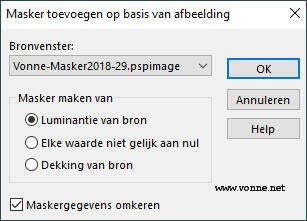
Lagen — Samenvoegen –Groep samenvoegen
Lagen — Samenvoegen — Zichtbare lagen samenvoegen
Effecten –Randeffecten — Accentueren
Bewerken — Kopiëren
3.
Afbeelding — Randen toevoegen, grootte 30 / kleur 1
Selecteer met de toverstaf de rand
Effecten — — Textuureffecten — Lamellen:
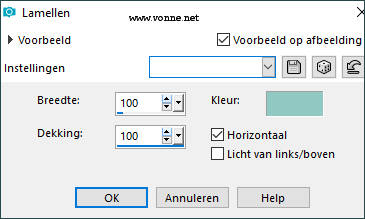
4.
Lagen — Nieuwe rasterlaag
Bewerken — plakken in selectie
Effecten –Randeffecten — Accentueren
Selecties — Niets selecteren
5.
Effecten — Geometrische Effecten — Scheeftrekking:
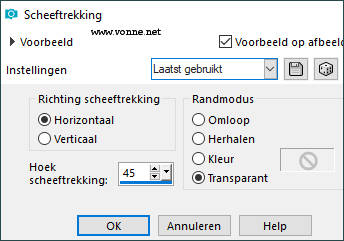
Effecten — 3D-Effecten — Slagschaduw: 2 / 2 / 80 / 20 / kleur zwart
Lagen — Dupliceren
Afbeelding — Spiegelen — Horizontaal spiegelen
6.
Lagen — Samenvoegen — Omlaag samenvoegen
Selecties — Alles selecteren
Selecties — Zwevend
Selecties Wijzigen — Inkrimpen met 5
Zet in je Materialenpalet het patroon op het zilverpatroon, hoek 0 / Schaal 100
Vul de selectie met het zilverpatroon
Niets selecteren
7.
Open en kopieer de tube verrymerry-parelvonne
Bewerken — Plakken als een nieuwe laag
Effecten — Afbeeldingseffecten — Verschuiving:
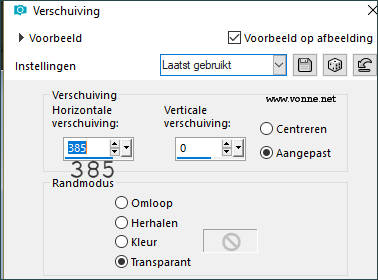
Effecten — 3D-Effecten — Slagschaduw:2 / 2 / 80 / 20 / kleur zwart
8.
Lagen — Dupliceren
Afbeelding — Spiegelen — Horizontaal spiegelen
Lagen — Samenvoegen — Omlaag samenvoegen
Lagen — Schikken — Omlaag
Aanpassen — Scherpte — Nog scherper
9.
Lagen — Nieuwe rasterlaag
Selecteer selectiegereedschap — Aangepaste selectie:
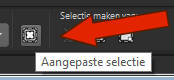
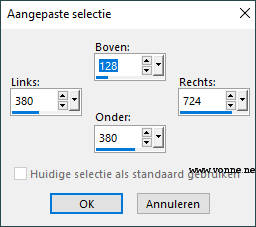
Vul de selectie met het zilverpatroon
Selecties — Wijzigen — Inkrimpen met 5
Klik op de Delete-toets van je toetsenbord
10.
Lagen — Nieuwe rasterlaag
Vul de selectie met kleur 3
Zet de dekking van de laag op 60
Selecties — Niets selecteren
Lagen — Samenvoegen — Omlaag samenvoegen
Effecten — 3D-Effecten — Slagschaduw:2 / 2 / 80 / 20 / kleur zwart
11.
Open en kopieer de tube vonne-strik2018
Bewerken — Plakken als een nieuwe laag
Effecten — Afbeeldingseffecten — Verschuiving: 210 / 130
Lagen — Samenvoegen — Omlaag samenvoegen
Lagen — Schikken — Vooraan
Effecten — 3D-Effecten — Slagschaduw 2 / 2 / 80 / 20 / kleur zwart
12.
Open en kopieer de tube met de tekst
Bewerken — Plakken als een nieuwe laag
Effecten — Afbeeldingseffecten — Verschuiving: 65 / 30
Effecten — 3D-Effecten — Slagschaduw:2 / 2 / 80 / 20 / kleur zwart
13.
Afbeelding — Randen toevoegen, grootte 1 / Kleur 3
Afbeelding — Randen toevoegen, grootte 10 / Kleur 4
Afbeelding — Randen toevoegen, grootte 1 / Kleur 1
Selecteer met de toverstaf de rode rand
Selecties — Wijzigen — Inkrimpen met 4
Vul de selectie met het zilverpatroon
Effecten –Randeffecten — Accentueren
Effecten — 3D-Effecten — Slagschaduw:2 / 2 / 80 / 20 / kleur zwart
Niets selecteren
14.
Plaats je tube
Geef evt. de slagschaduw zoals in deze les gebruikt
Open en kopieer de tube sneeuwvlok-verymerry
Bewerken — Plakken als een nieuwe laag
Effecten — Afbeeldingseffecten — Verschuiving: 95 / 10
Aanpassen — Scherpte — verscherpen
Schrijf je naam erop
Alle lagen samenvoegen
Bestand opslaan als een Jpg.bestand, klaar!
Ik hoop dat je het een leuke les vond.
Je mag deze les maken,maar niet kopiëren of op enige andere wijze gebruiken zonder mijn toestemming.
Dus ook niet via Word documenten
Gerda, dank je wel voor het testen van deze les!
Mijn les staat geregistreerd bij LSBeNe © 10-12-2019 Yvonne

